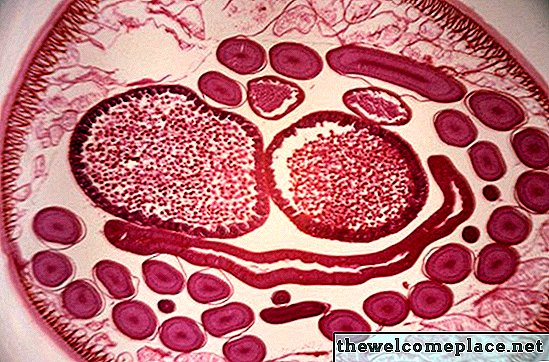Digitalni okviri za slike Smartparts omogočajo prikazovanje vaših najljubših digitalnih slik brez tiskanja. V digitalnih okvirjih za fotografije so fotografije shranjene na pomnilniško kartico, ki je vstavljena v okvir, na zaslonu na okvirju pa je prikazana slika po vaši izbiri. Če želite videti vse fotografije, shranjene na pomnilniški kartici, lahko ustvarite diaprojekcijo, da jih prikažete.
Namestitev slik
Korak 1
Okvir za slike povežite z računalnikom tako, da en konec priloženega kabla USB priključite v okvir za slike Smartparts, drugi konec pa v računalnik. Po nekaj sekundah bo vaš računalnik okvir za slike prepoznal kot zunanjo napravo.
2. korak
V računalniku kliknite "Moj računalnik" in odprite pogon, ki vsebuje digitalni okvir za slike. V gonilniku je mapa z imenom "DCIM."
3. korak
Kopirajte in prilepite vse slike, ki jih želite na slikovni okvir, v mapo "DCIM". Če slik ne daste v to mapo, se med predvajanjem ne bodo prikazale na zaslonu okvirja.
Prikaz slik
Korak 1
Priključite napajalni kabel Smartparts v vtičnico in pritisnite gumb "Power" na okvirju ali daljinskem upravljalniku, da vklopite okvir. Na zaslonu se bo prikazal nastavitveni zaslon z vašimi vidnimi mapami.
2. korak
Izberite mapo, ki si jo želite ogledati, tako da jo označite z levo ali desno puščicami na daljinskem upravljalniku in pritisnite "Enter". Vaše slike bodo na zaslonu prikazane kot sličice.
3. korak
Izberite sliko, ki jo želite prikazati tako, da jo označite in nato pritisnete gumb "Enter". Celotna slika se bo prikazala na zaslonu.
4. korak
Pritisnite gumb "Diaprojekcija" na daljinskem upravljalniku ali okvirju, da ustvarite diaprojekcijo vseh slik, shranjenih na pomnilniški kartici.
5. korak
Vrnite se na zaslon za izbiro menija s pritiskom na gumb "Exit" na daljinskem upravljalniku ali na vašem okvirju.